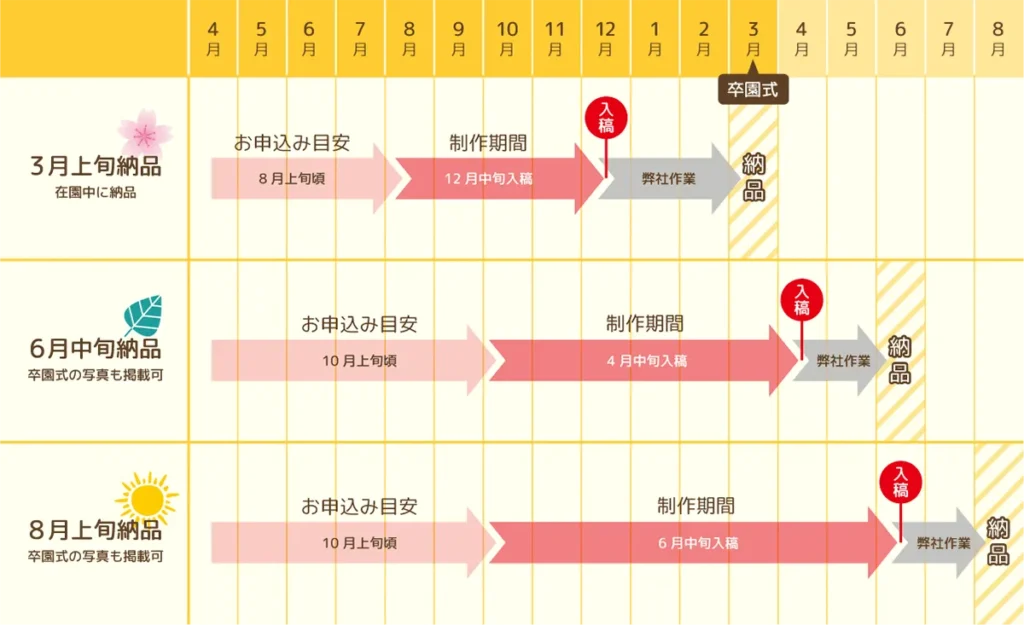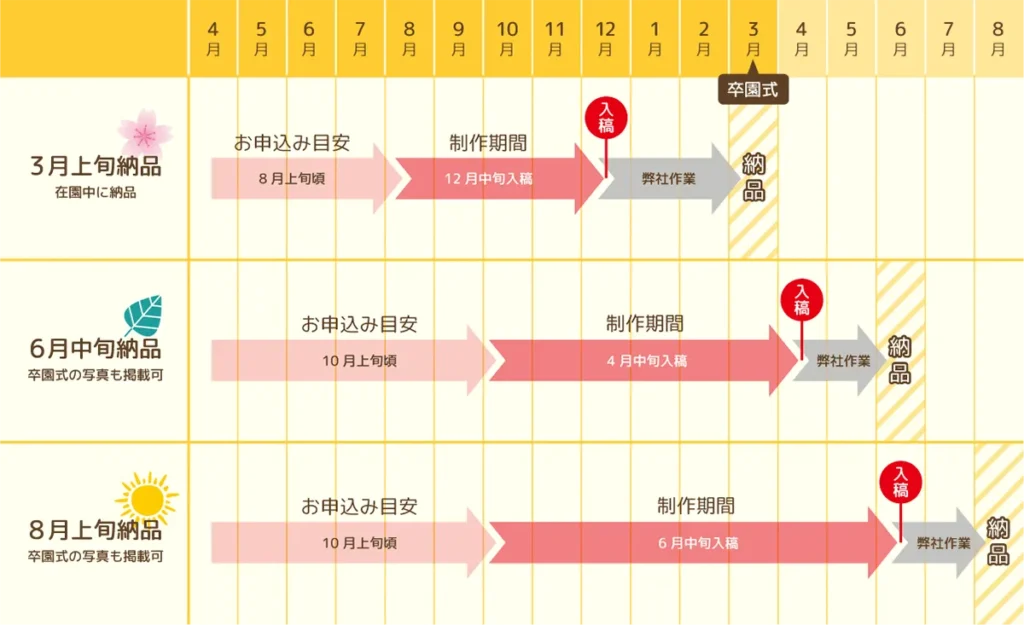\ はじめての方 /
\ 制作中の方 /

卒園アルバム工房が多くの方に選ばれている理由のひとつが、丁寧で親身なサポート。疑問や不安があれば、どんなことでも気軽にご相談ください!
実は、サポートはアルバム制作が始まる前からスタートしています。お問い合わせ対応をしているスタッフが、そのまま制作中のサポートも担当するので、やり取りがスムーズ。
「いろいろ比べて、ここに決めた!」そんな皆さんの想いに応えられるよう、一緒にアルバム作りを進めていきます。選んでよかったと思ってもらえるよう、最後までしっかりサポートします!
卒園アルバムの納品後にアンケートをお願いしていますが、お客さまからいただく温かいお言葉が私たちの励み。制作過程ではいろいろなご苦労があったはずですが、お客さまが誇らしく思える卒園アルバムが完成した時、「本当にお疲れ様でした」とお互いに喜び合える関係を築きたいと思っています。
 保護者
保護者卒園アルバム工房様には初めてお世話になりました。
他業者様でのアルバム作成では写真を切り貼りして提出する作業でした。
今回初めてのPC作業に不安もありましたが、作業はとても簡単でスムーズに進めることが出来ました。
分からないことは、すぐにサポートしていただけて本当に感謝しています。対応の早さにいつも驚いていました。以前の業者に比べて作業時間、打ち合わせ回数が大幅に減りました。
入稿後のチェックでは、ひとつだけフォントが違うことや、文字サイズが違うこと等、本当に細かい点まで気付いていただき驚きました。安心してお任せすることが出来ました。
写真の明るさ等、気になっていた写真もすべて補正して下さっていて、完成品を手にした時は感動しました!
保護者からも、子どもたちが生き生きしていて、ページをめくるごとに楽しい園生活が蘇ってきて、とても感慨深いです。と感想をいただけました。
アルバム作成は、子どもたちの笑顔と向き合える幸せな時間となりました。素敵なお写真と、素晴らしいサポートをありがとうございました。
制作中のサポートは基本的に電話、メール、LINEを通じて行なっていますが、必要があれば直接園に伺ったり、WEBミーティングでのご相談も可能です。お気軽にご相談ください。
本ウェブサイトのページ上部にある「新規登録」から、アカウントを登録してください。
アカウント登録は、制作に関わるすべてのメンバーに行っていただきますが、まずは、代表者の方が登録して、制作を進めながら、随時メンバーを追加できます。
正式申し込みをする前に【お試し制作】で制作ツールの操作感をお確かめください。
制作ツールのお試し利用について
代表者の方は、アカウント登録後、ログイン後のページでアルバムの申し込みをしていただきます。お申し込み後、内容の確認・入稿締め切り日などを弊社よりご連絡いたします。
また、アルバムのお申込み後、制作メンバーにアルバムコードを共有、メンバー登録していただくことで、複数人で作業することができるようになります。
アカウント登録していただいた後、本ウェブサイトのページ上部にある【ログイン】からログインし、【アルバムを開く】より卒園アルバムの制作・編集を進めてください。
制作ツールは、見開き2ページ単位で作業を分担することができるので、別ページであればメンバー複数人で同時に編集作業を進められます。
ご不明点があるときは、お気軽にお問い合わせください。営業時間中のお問い合わせには、可能な限り即日対応をしています。
また、制作ツールの操作はサポートサイトもご活用ください。操作方法を動画で詳しく解説しています。
お申込み時にご連絡した入稿締め切り日までに、お客さまご自身での編集を終了・アルバムを完成させ入稿していただきます。ご入稿時にアルバム代金のご請求書を発行します。
ご入金確認後、弊社でアルバムのレイアウトチェック作業を開始します。チェックをした際に修正をおすすめする箇所が見つかった場合は、担当者から随時ご相談し、弊社にて修正作業を行ないます。修正後のレイアウトをお客さまにご確認いただいて修正完了となります。
アルバムのチェック・修正後、弊社の専任スタッフが、アルバムに使用されているすべての写真をレタッチし、全体の写真の明るさや色味を整えます。この作業により、ワンランク上の仕上がりが実現します。
レタッチ作業の完了後、印刷・製本工程に進みます。皆さまは卒園アルバムの納品を楽しみにお待ちください。
通常は、送料弊社負担で1箇所(園、代表者のご自宅など)へ全冊まとめてのお届けとなります。オプションで個別発送も承ります。
制作スケジュールの一例をご紹介します。
お申込みが遅くなると一部お受けできないオプションがあるため、3月納品をご希望のお客さまには8月末までのお申し込みをお願いしています。それ以降の納期でご検討の場合、下記のお申し込み期日はあくまで目安ですので、お気軽にご相談ください。